目次
はじめに
このブログでは、StarWind Cloud VTLをディプロイし、Amazon Simple Storage Service(Amazon S3)との統合を設定する方法について説明します。
StarWind Virtual Tape Library(VTL)は、業界標準のテープハードウェアをエミュレートし、すべてのデータを安価で高速かつ大容量の回転ディスクに保存することにより、物理テープの必要性を排除する、StarWind Virtual SANの機能です。物理的なテープを完全に取り除きたい、もしくは、バックアッププロセスを加速し、余分な保護のレベルを追加したいと考えているSMBもしくはEnterprise向けに設計されています。
このブログは、StarWind VirtualSAN®ソリューションを構成したいと考えている、またはStarWindを習熟したユーザー、Windowsシステム管理者、およびITプロフェッショナルを対象としています。 VTLデバイスを作成し、Amazon Web Servicesでレプリケーションを構成する方法について、段階的なガイダンス行います。
構成
このブログでは、最もシンプルな設定を例にして設定プロセスについて説明します。 すべてのコンポーネントは、単一のスタンドアロンサーバに展開されます。
特定のインフラストラクチャ要件によって、主要なコンポーネント(StarWind Cloud VTLとVeeam Backup&Replication Server)を異なる方法でデプロイすることもできます。
StarWind Cloud VTL for AWS and Veeamのインストールと構成ガイダンス
- StarWind Cloud VTLをインストールするサーバ上で、ダウンロードしたセットアップファイルを起動します。 セットアップウィザードが表示されます:
Nextをクリックします。
- License Agreementを確認し、I accept the agreementにチェックを付けて、Nextをクリックします。
- 新しい機能と改善点についての情報をご覧ください。 赤色で記載されているテキストは、既存ソフトウェアのインストールを更新しているユーザに対して警告を示しています。情報を確認していただき、Nextをクリックします。
- Browseをクリックして、必要に応じてインストールパスを変更し、Nextをクリックします。
- StarWind Cloud VTLサービスとStarWind Virtual SAN Serviceをインストールするには、Cloud Replicator for VTLにチェックを付けて有効にし、Nextをクリックします。
- スタートメニューフォルダを指定し、Nextをクリックします。
- デスクトップアイコンを作成する場合は、Create a desktop iconにチェックを付けて有効にし、Nextをクリックします
- Request time-limited fully functional evaluation key、またはRequest FREE version keyを選択します。 StarWind Virtual SANの購入時に送付された商用ライセンスキーを使用することができます。 適切なオプションを選択し、Nextをクリックします。
- ライセンス情報を確認します。Nextをクリックして、ライセンスキーを適用します。
- インストール設定を確認し、Installをクリックします。変更がある場合は、Backをクリックします。
セットアップウィザードを終了した後、適切なチェックボックスを有効にしてStarWind Management Consoleを起動します。
Finishをクリックし、ウィザードを閉じます。
バーチャルテープライブラリ(Virtual Tape Library)の設定
- StarWind Management Consoleを起動します:StarWindトレイアイコンをダブルクリックします。
※StarWind ServiceとManagement Consoleが同じサーバにインストールされている場合、Management Consoleは最初の起動後に自動的にローカルStarWindインスタンスをコンソールツリーに追加します。次に、Management Consoleがデフォルトの資格情報を使用して自動的に接続されます。リモートStarWindサーバーをコンソールに追加するには、コントロールパネルのAdd Serverボタンを使用します。
- StarWind Management consoleは、初めて接続するサーバ上のデフォルトのストレージプールを指定するように設定します。以前のStarWindストレージとして準備したボリュームの1つを使用して、デフォルトのストレージプールを構成してください。Add Deviceウィザードで作成されたすべてのデバイスはデフォルトでストレージプールに保存されます。StarWindバーチャルディスクに別のストレージパスを使用する場合は、Add Device(advanced)メニュー項目を使用してください。
- Yesボタンを押してストレージプールを設定します。ストレージプールの宛先を変更する必要がある場合は、Choose path…をクリックし、ブラウザを必要なディスクに指定します。
- デバイスを作成したいStarWindサーバを選択します。
- ツールバーのAdd VTL Deviceボタンを押します。
- Add Device Wizardが表示されます。
- バーチャルテープライブラリの場所を指定します。
- ドロップダウンリストからデバイスモデルを選択し、Nextをクリックします。また、新しく作成したテープライブラリのすべてのスロットに空のテープを書き込むこともできます。
- Target Aliasを入力するか、デフォルトのまま選択し、Nextをクリックします。
- Createをクリックし、進捗状況を確認します。
- 作成が完了したら、Closeをクリックします。
- 次に、テープを作成します。まず、VTLデバイスを選択し、TapesセクションのCreate Tapeをクリックすると、Create Tapeウィザードが表示されます。必要に応じて、テープファイルを格納する必要のあるカスタムパスを指定し、Nextをクリックします。
- Number of Tapes, Tape Typeその他のパラメータを指定し、Createボタンをクリックします。
- 作成されたテープは、StarWind Management ConsoleのVTLデバイスの最初のスロットに表示されます。
AWSでのアクセスキーIDとシークレットアクセスキーの取得
- アクセスキーIDとシークレットアクセスキーを取得するには、AWS Management Consoleを起動します。
※以下の手順は、Amazon Web Servicesアカウントがすでに登録されていることを前提としています。
- 次に、Service > Security,Identity & Compliance > IAMをクリックします。
- Usersをクリックし、既存のユーザーを選択するか、新しいユーザーを作成します。
- 対応するユーザーに必要なpermissionsを割り当ててください。
- ユーザーのプロファイルでSecurity Credentialsをクリックし、Create access keyをクリックします。
- Secret access keyフィールド内のShowをクリックします。
※この情報は、後の設定に使用されるため、Access key IDとSecret access keyを保存してください。
Download .csv fileをクリックして、Access key IDとSecret access keyをダウンロードして保存することもできます。
次のリンクでUser’sタブを開くことができます:
https://console.aws.amazon.com/iam/home?#/users
Amazon S3 Bucketの作成
- Amazon S3 Bucketを作成するには、StorageのS3を選択します。
- Create Bucketをクリックします。
- 適切なBacket nameを入力し、ドロップダウンメニューでRegionを選択し、Createをクリックします。
- 新しいバケットが作成されます。
レプリケーションの設定
- StarWindとAWS間でレプリケーションを有効にするには、VTL deviceに移動し、Cloud Replicationをクリックします。
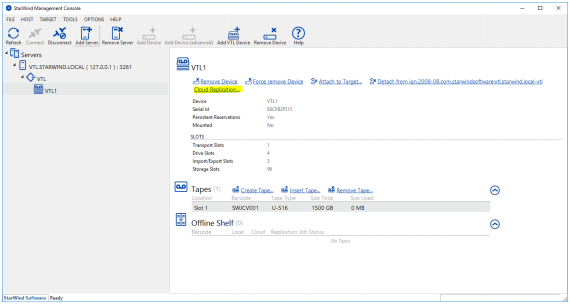
- Replication Settingsで、Access Key ID、Secret access key、Region、Bucket Nameを指定し、Nextをクリックします。
※選択したRegionがS3バケットの作成中に指定されたRegionに対応することを確認してください。
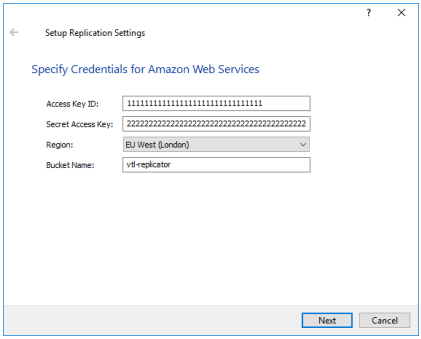
- Tape File Retention Settingsを選択し、Applyをクリックします。レプリケーションするために、既存のテープをエクスポートするときに、create new empty tapes automaticallyを選択することもできます。
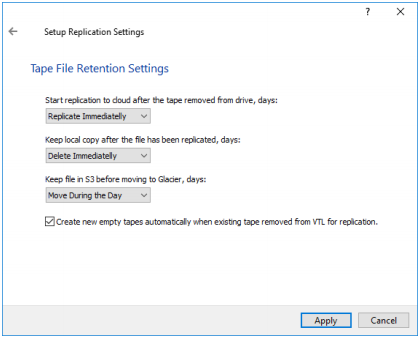
これで、GlacierにオフロードされたAmazon S3への自動テープ複製が、上記で指定した保存ポリシーに従って正しく設定されます。
※Move During the Dayオプションは、Amazon S3からGlacierへデータを転送するためのリクエストをAmazon S3 APIに発行します。Amazonオブジェクトストレージ技術は、Glacierとのデータの送受信を前提としておりません。StarWind Cloud VTL Serviceは、リクエストを送信し、Amazonはその日に実行されるデータ転送のスケジュールを行います。
企業のRTOおよびRPOターゲットに応じて、Retention Settingsを構成する必要があります。
バックアップホストへのVTLのマウント
VTLデバイスをVeeam BackupおよびReplication Serverにパススルーするには、最初に、対応するVTL iSCSIターゲットをマウントする必要があります。すべてのコンポーネント(Veeam B&R ServerおよびStarWind VTL)は単一のスタンドアロンサーバ内に配置され、構成されます。そのため、この例のテープライブラリiSCSIターゲットもローカルにマウントされます。
- Microsoft iSCSI Initiatorを開き、Discoveryタブに移動し、Discover Portalをクリックします。
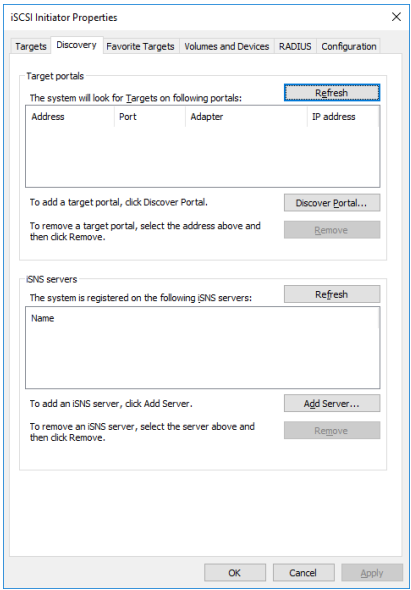
- ローカルホストアドレス(127.0.0.1)を入力し、Advancedをクリックします。
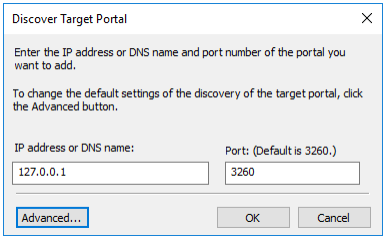
- Local AdapterドロップダウンリストからMicrosoft iSCSI Initiatorを選択し、OKをクリックします。

- 新しく追加されたディスカバリーポータルがリストに表示されます。
- Targetタブに移動し、StarWind VTLデバイスに対応するiSCSIターゲットを見つけてConnectをクリックします。
- Enable Multipathオプションを選択し、 Advancedをクリックします。
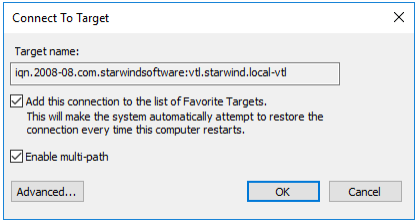
- Local adapterにMicrosoft iSCSI Initiatorを設定し、Target portal IPに127.0.0.1 / 3260を指定してOKをクリックします。
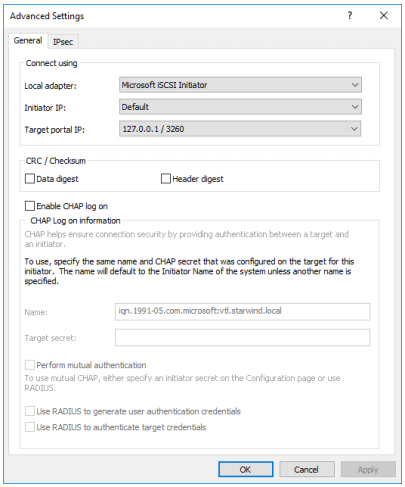
VTL iSCSIターゲットはリストにConnectedと表示されます。
テープライブラリドライバのインストール
HPから最新のアップデートドライバをインストールすることをお勧めします。HP MSL8096のドライバは、こちらからダウンロードできます。Windows Server 2016をサポートする現在のバージョンは4.3.0.0です。HPドライバは、StarWind VTLデバイスがiSCSI経由でマウントされているホストにインストールする必要があります。これからローカルホストでの手順を例に説明します。
- Step 4でダウンロードしたドライバを抽出し、cpqsetup.exeを起動します。
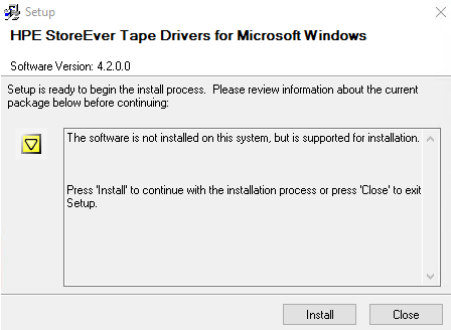
[続き]
Amazon S3から以前バックアップしたテープをリストアする
- StarWind Management Consoleを開き、VTLデバイスを選択します。
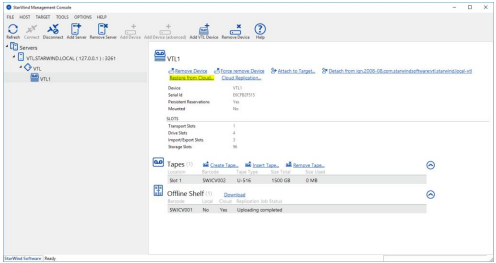
- Restore from Cloudオプションをクリックすると、対応するウィザードが表示されます。 バーコードを使用してテープを識別します。 テープをクリックし、Restoreをクリックします。
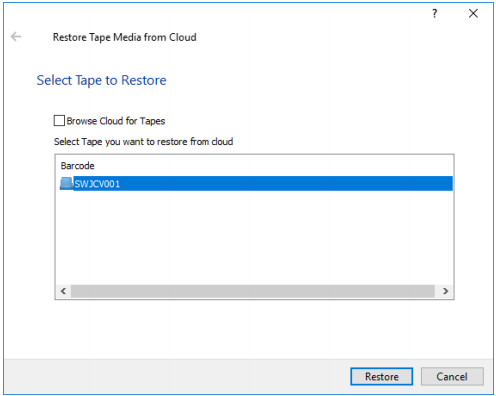
- ダウンロードの進捗状況は、Offline Shelfオーバービューから確認できます。 ダウンロードが完了すると、Offline Shelfオーバービューでのテープの場所のステータスがLocal = Yes/Cloud = Yesに変わります。
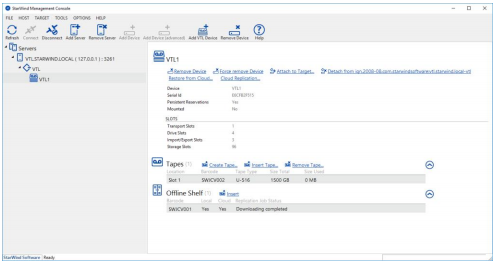
- ダウンロードしたテープをOffline Shelfセクションで選択し、Insertをクリックしてtape libraryにテープを挿入します。
- テープがtape libraryにデプロイされます。
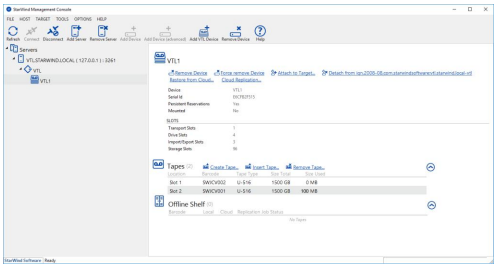
- Veeam B&R Consoleで、Tape Infrastructureに移動し、tape library deviceを右クリックします。Catalog Libraryオプションを選択します。
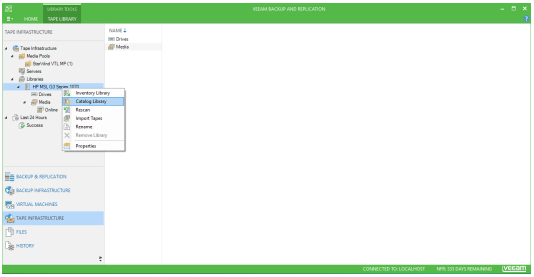
- カタログ作成が終了すると、テープが空きドライブスロットに挿入されます。
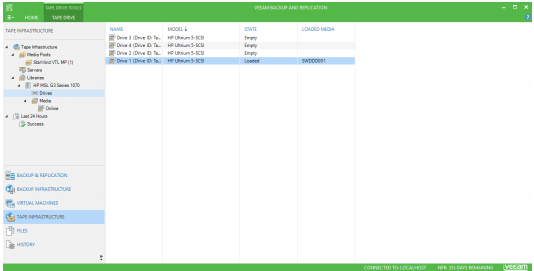
- これで、Restore Fileウィザードを使用してテープからデータリストアできます。
最後に
クラウドバックアップに対するディスクを実装をすると、バックアップセットの保護と可用性がさらに向上します。StarWind Cloud VTLはバックアップセットをAmazon Cloud Storageに移動し、オフサイトで利用できるようにします。したがって、バックアップの迅速かつ容易なトランスポートが出来るようになり、企業は災害の復旧を行うことが可能です。
関連トピックス
- StarWind Virtual Tape Library (VTL): クラウドオブジェクトストレージへの2次バックアップ
- StarWind Virtual Tape Library (VTL): IBM i ホストへの VTL 接続方法
- StarWind ストレージ ゲートウェイ(VTL) with Wasabi
- VMimportロールの設定方法:CloudBerry Backup
- StarWind Virtual Tape Library (VTL): クラウドオブジェクトストレージからのリストア
- StarWind Virtual SAN CVMのライセンスファイル入れ替え方法
- インストール手順【VMWare専用 バックアップ & レプリケーションソフト Veeam】
- ESX上の仮想マシン(Windows系OS)でFile Level Restore時の設定【VMWare専用 バックアップ & レプリケーションソフト Veeam】
- バックアップ手順【VMWare専用 バックアップ & レプリケーションソフト Veeam】
- 作成した不要なJob、仮想マシンの削除手順【VMWare専用 バックアップ & レプリケーションソフト Veeam】










 RSSフィードを取得する
RSSフィードを取得する
